win10系统office 2007无法打开文件的解决方法
发布日期:2018-12-17 作者:Win10正式版官网 来源:www.52xitong.com我们在操作win10系统电脑的时候,常常会遇到win10系统office 2007无法打开文件的问题。那么出现win10系统office 2007无法打开文件的问题该怎么解决呢?很多对电脑不太熟悉的小伙伴不知道win10系统office 2007无法打开文件到底该如何解决?其实只需要首先我们要确定自己的word版本是不是过低了,我们点击开始,然后点击所有程序;找到microsoft office,点击它;就可以了。下面小编就给小伙伴们分享一下win10系统office 2007无法打开文件具体的解决方法:
1、首先我们要确定自己的word版本是不是过低了,我们点击开始,然后点击所有程序;
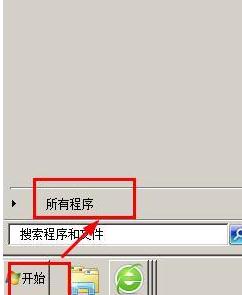
2、找到microsoft office,点击它;
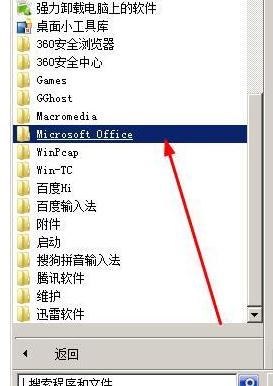
3、我们可以看到自己的office版本了,如果你的版本是2003,你需要进一步解决版本兼容问题;
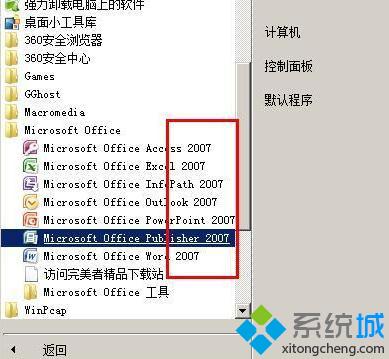
4、你需要更新自己的软件或者安装一个兼容包,word2010的文档和2007是一样的docx,如果是office软件损坏,有时候我们打开word的时候会提示这个错误报告;

5、点击开始——控制面板;

6、选择更改键盘与其他输入法;

7、在键盘和语言栏,我们选择更改键盘;
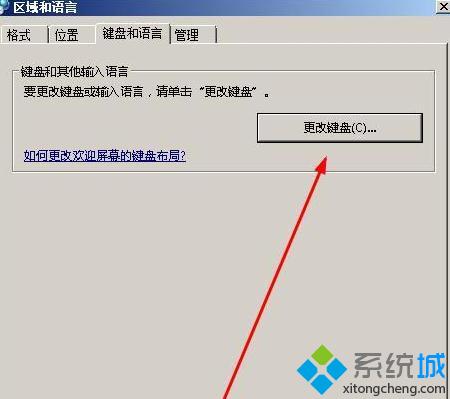
8、在红色方框里找到微软输入法;
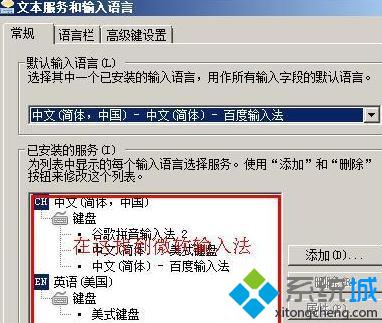
9、选中微软输入法,选择删除;
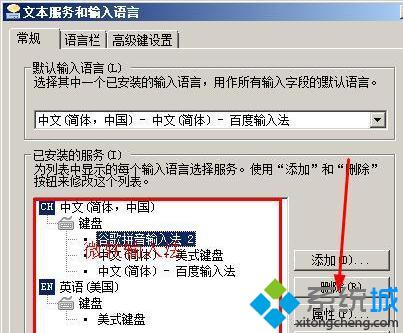
10、我们按快捷键win+r,输入%appdata%\micronsoft\templates,点击确定;
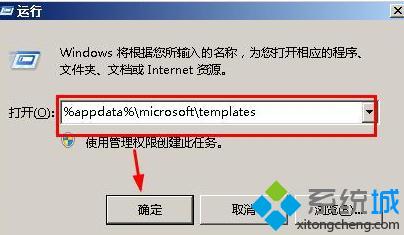
11、打开了一个文件夹,我们找到normal,然后删除之;
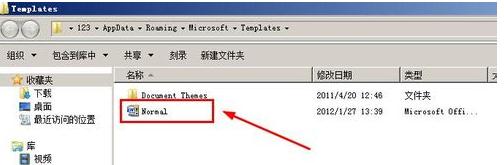
12、经过以上的步骤你的软件基本上恢复了健康,如果仍然无法打开,那么你可能需要冲新安装offic了,在百度中输入 office2007,下载并安装,安装方法很简单,一直点击确定即可。
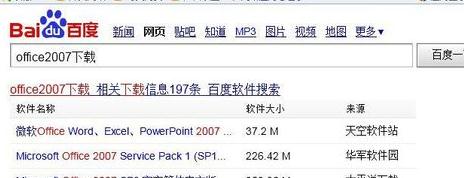
相关系统推荐
Win10文章资讯栏目
Win10文章资讯推荐
win10系统下载排行
友情链接